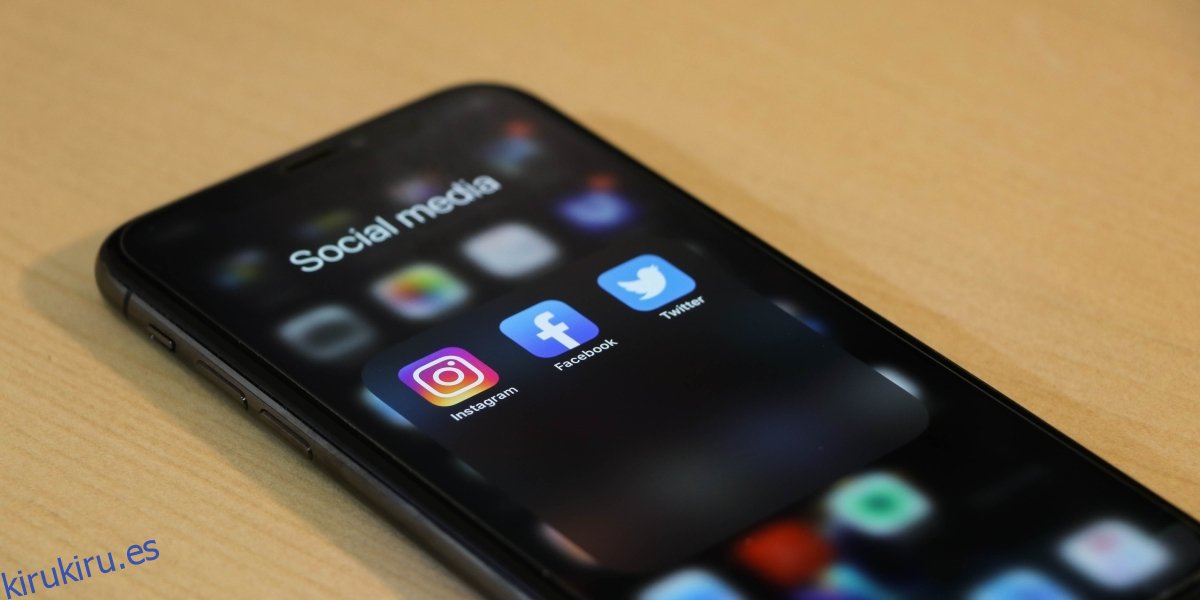Instagram tiene historias; los usuarios pueden publicar fotos, videos, compartir un programa de televisión, compartir publicaciones de texto, agregar enlaces o compartir publicaciones de otros usuarios de Instagram en su historia. Cada elemento que se comparte permanece visible para todos durante 24 horas, después de lo cual desaparece.
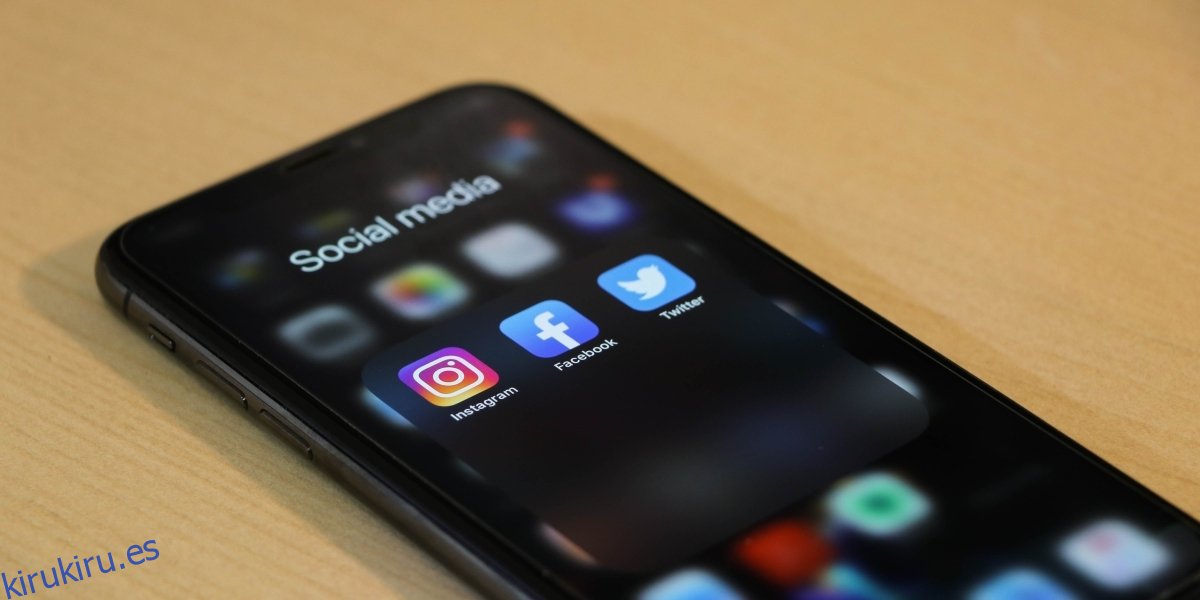
Tabla de contenido
Historia de Instagram atascada al publicar / enviar (Guía completa)
Tú abril Has notado que todo lo que publicas en Instagram se publica con bastante rapidez. Esto se aplica tanto a los videos como a las fotos. Si está publicando algo en su historia y se atasca en un ciclo de publicación, pruebe las soluciones a continuación.
1. Alternar WiFi
Su conexión de red, independientemente de si es una conexión WiFi o si está usando datos móviles, abril ha tenido problemas para comunicarse con su dispositivo. Desactive ambos y vuelva a activarlos.
En un iPhone:
Abra la aplicación Configuración.
Vaya a WiFi.
Apague el interruptor.
Vaya a Datos móviles.
Apague el interruptor.
Sal de la aplicación de Instagram: desliza el dedo hacia arriba y hacia la derecha.
Desplácese por las aplicaciones y deslice hacia arriba en la aplicación de Instagram para cerrarla.
Vuelva a activar WiFi y / o datos móviles.
Abra Instagram y publique en su historia nuevamente.
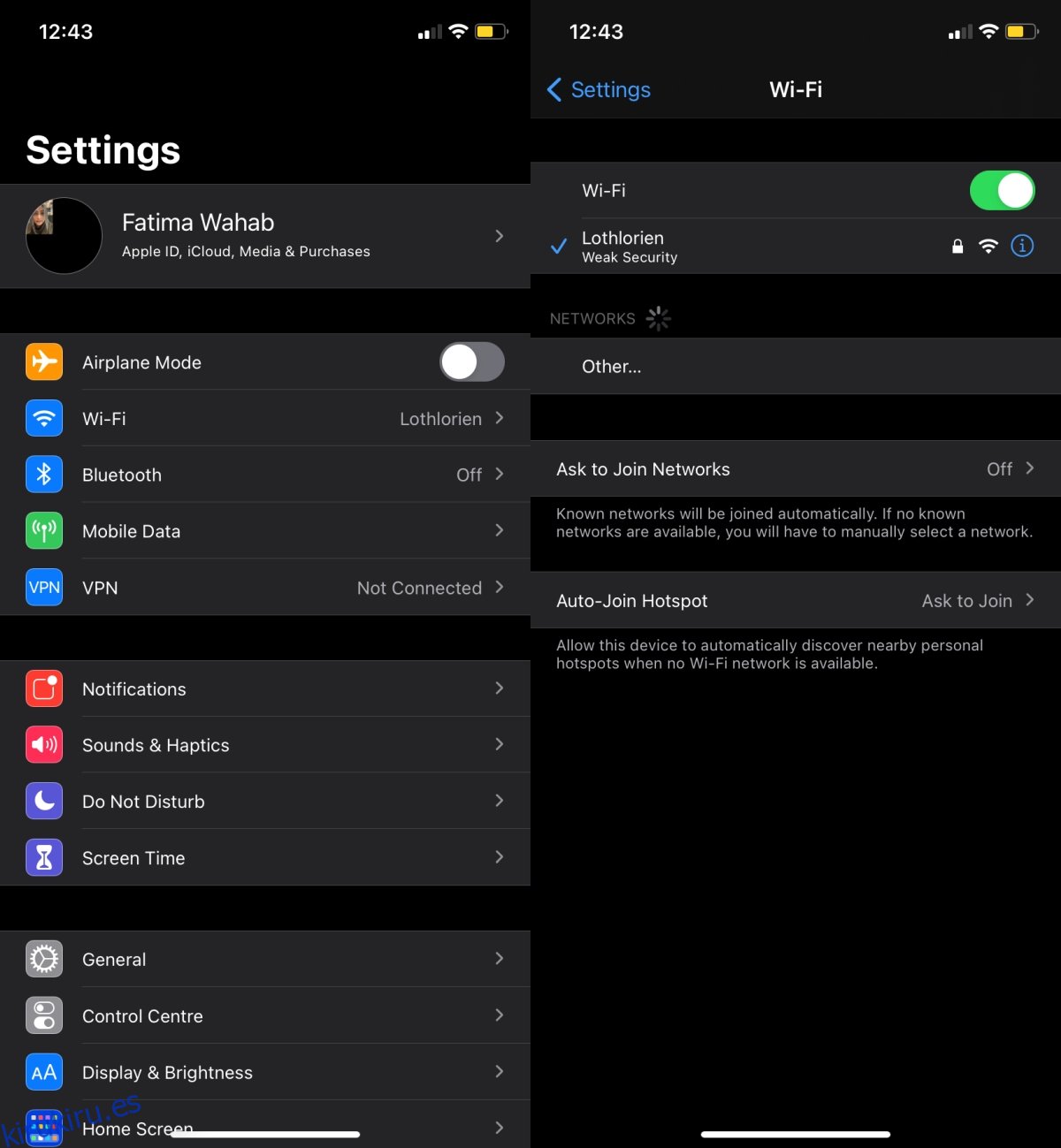
En Android;
Desliza hacia abajo para abrir el cajón de notificaciones.
Toque los conmutadores WiFi y Datos móviles para apagarlos.
Toque el botón multitarea en la barra de navegación de Android.
Desde el carrusel de aplicaciones, toque cerrar en Instagram.
Vuelva a activar WiFi y datos móviles.
Abra Instagram y publique en su historia.
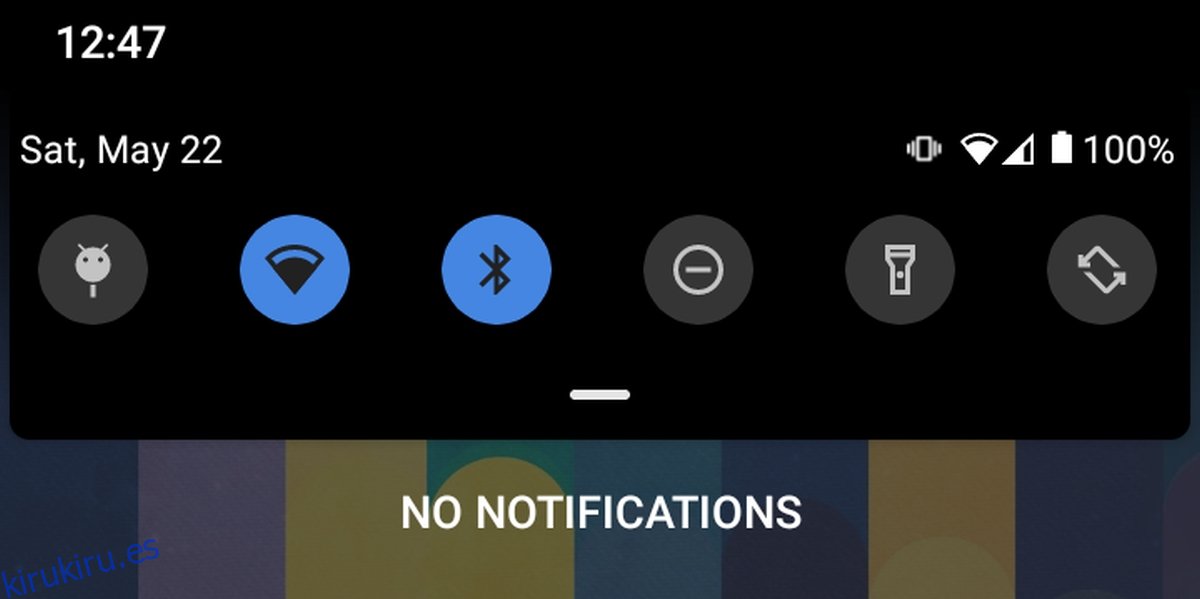
2. Prueba con una red diferente
La red a la que estás conectado abril estar experimentando problemas. Intente conectarse a uno diferente. Si está usando una VPN, apáguela y verifique si puede publicar en su historia de Instagram.
3. Borrar datos / caché de la aplicación (Android)
En Android, muchos problemas con las aplicaciones se pueden solucionar aprendiendo su respectiva caché.
Abra la aplicación Configuración en su teléfono Android.
Vaya a Aplicaciones.
Toca Instagram.
Toque en Almacenamiento.
Presiona Borrar datos.
Toca Limpiar caché.
Abra Instagram e intente publicar en su historia.
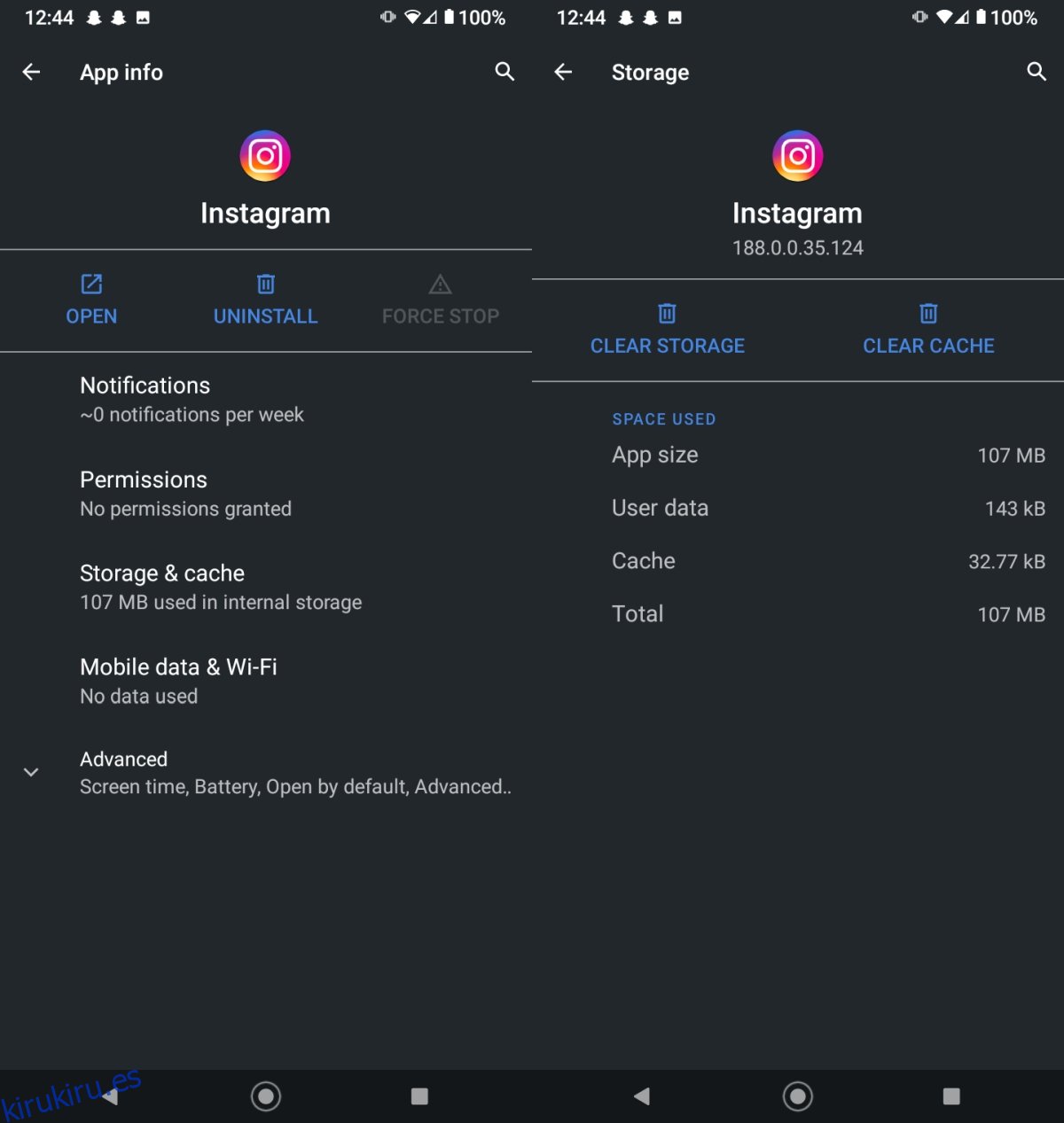
4. Reinstale Instagram
Si todo lo demás falla y sabe que su conexión a Internet funciona bien, debe desinstalar y reinstalar la aplicación de Instagram.
En el iPhone;
Mantén presionado el ícono de la aplicación de Instagram.
Seleccione Eliminar aplicación.
Toque Eliminar aplicación.
Instala Instagram de nuevo.
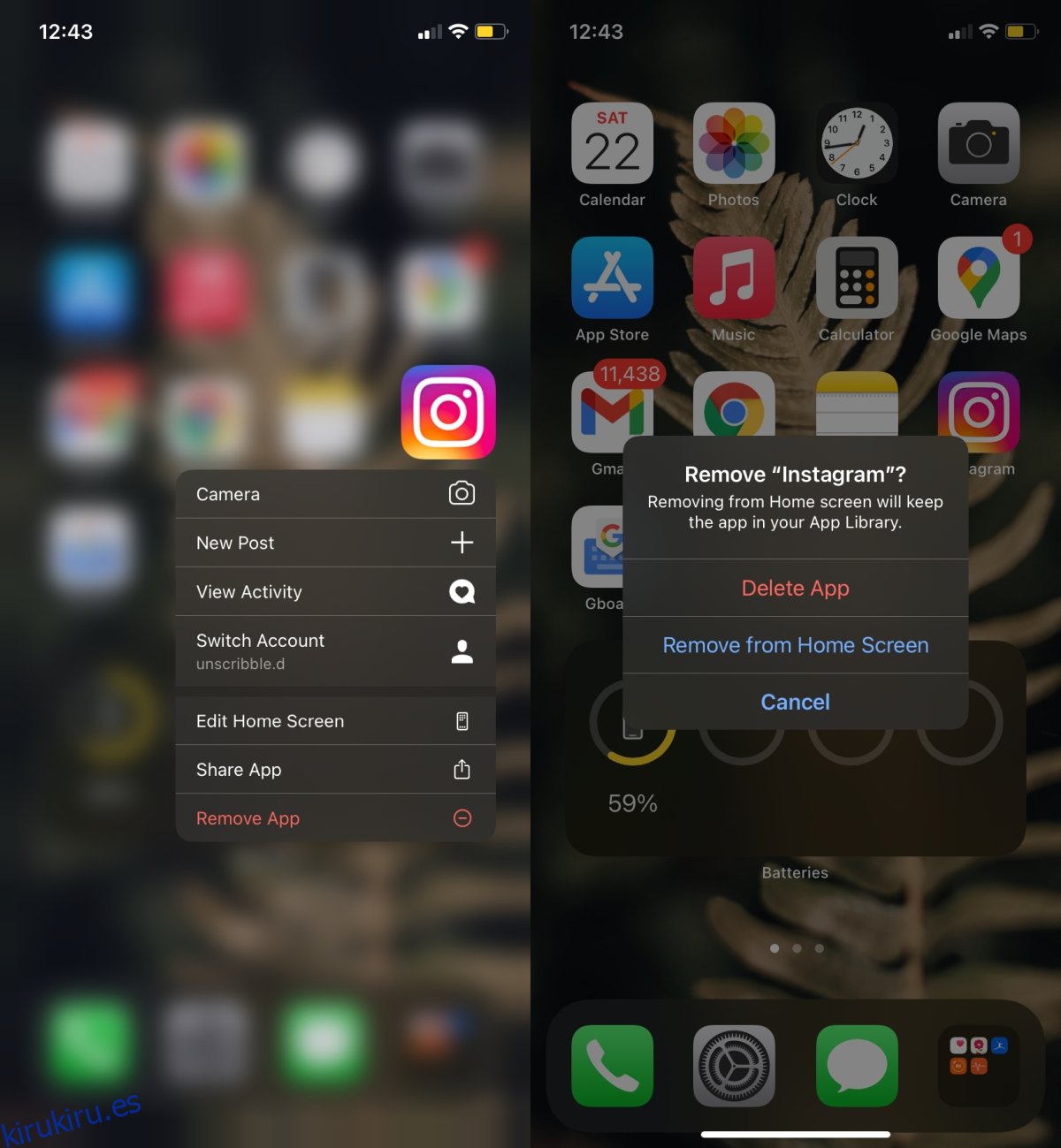
En Android;
Mantén presionado el ícono de la aplicación de Instagram.
Suéltelo en el área de desinstalación.
Confirma que deseas desinstalar la aplicación.
Descarga Instagam de nuevo.
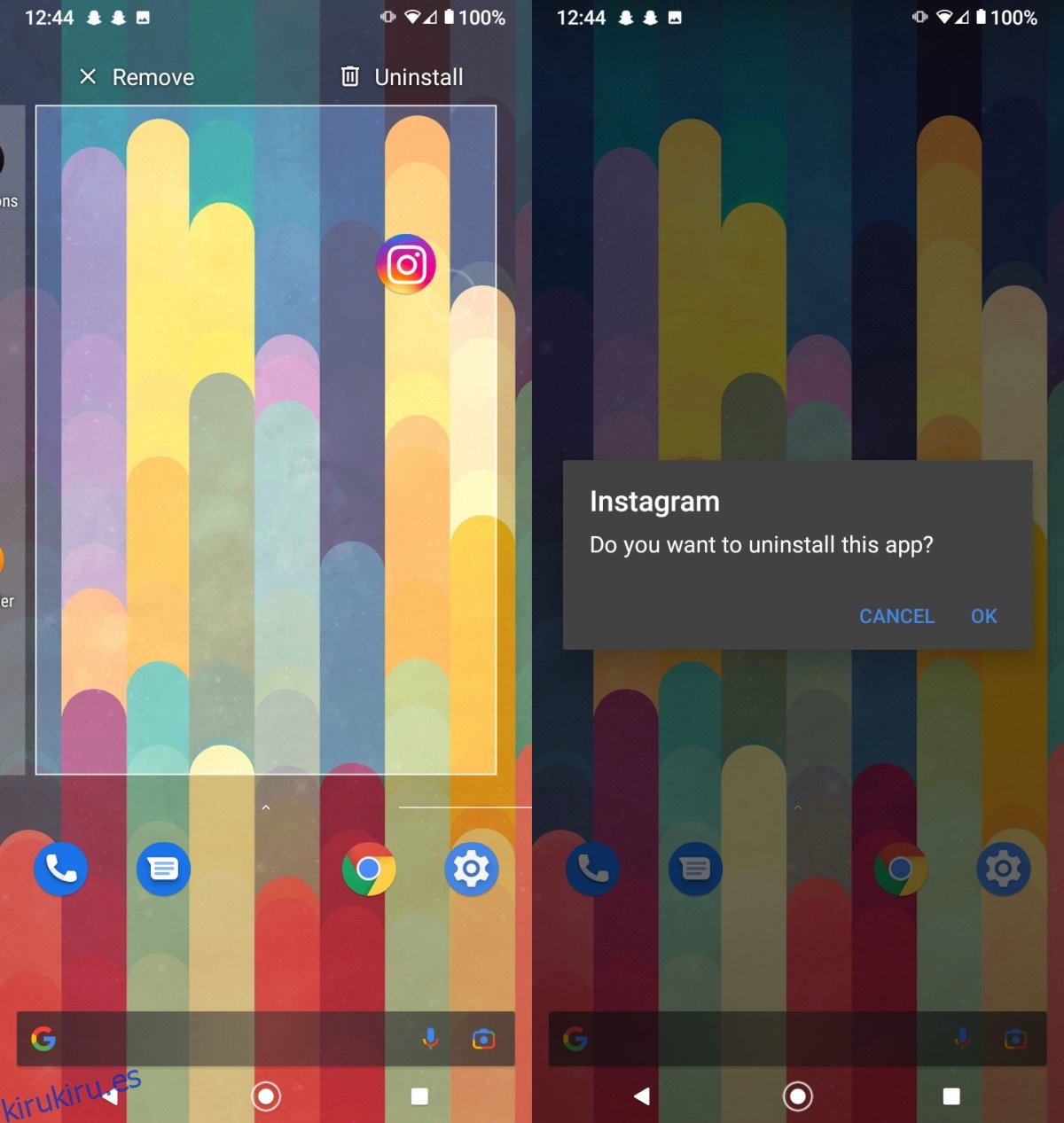
Conclusión
Instagram abril ingrese un bucle al cargar una foto o un video. En la mayoría de los casos, salir y volver a abrir la aplicación es suficiente para que vuelva a funcionar. Como siempre, existe una opción nuclear; desinstale y vuelva a instalar la aplicación que borrará todos los datos de la aplicación y solucionará cualquier problema que tenga.